Подключение учётной записи Microsoft Exchange
В МСВСфера ОС вы можете подключить учётную запись Microsoft Exchange несколькими способами:
Через «Сетевые учётные записи».
В почтовом клиенте Evolution.
Подключение учётной записи Microsoft Exchange через «Сетевые учётные записи»
Для подключения учётной записи Microsoft Exchange вам могут понадобиться дополнительные настройки. Если нужные настройки неизвестны, обратитесь к вашему системному администратору или поставщику услуг электронной почты.
Затем выполните следующие действия.
Перейдите в «Настройки» → «Сетевые учётные записи», затем нажмите «Microsoft Exchange».
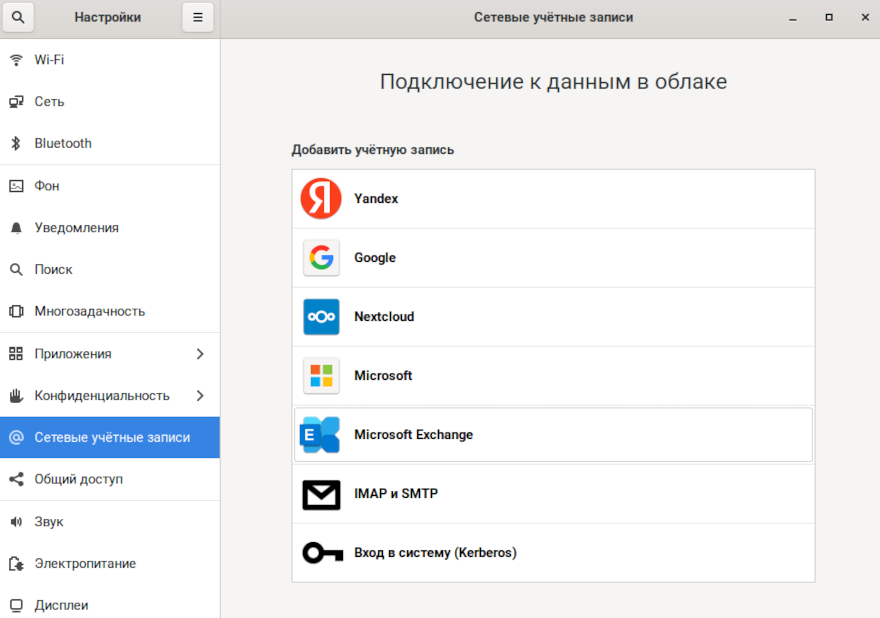
Укажите адрес электронной почты и пароль.
Затем нажмите на «Пользовательский».
Имя пользователя и сервер подставляются автоматически. Если требуются другие настройки, укажите их. Если нужные настройки неизвестны, обратитесь к поставщику услуг или вашему системному администратору.
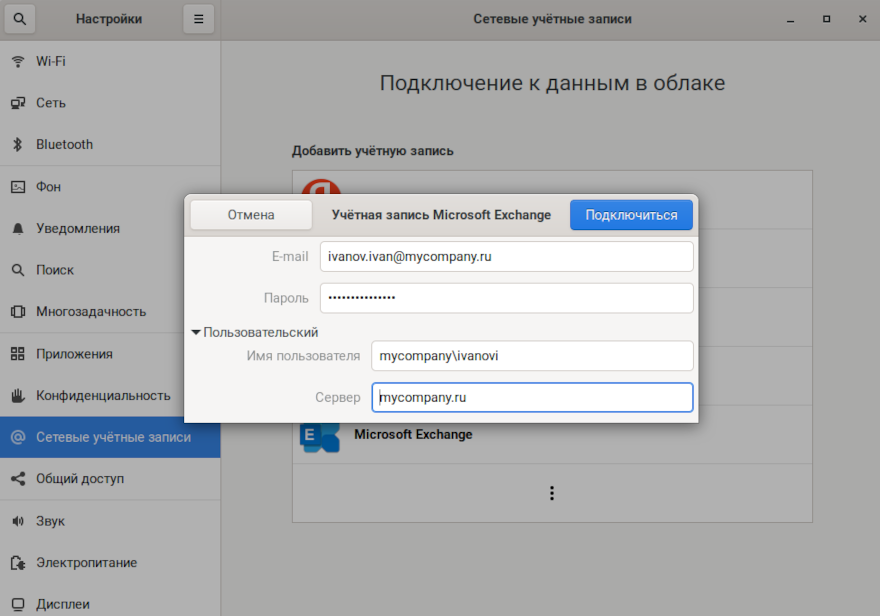
Здесь
mycompany— имя домена Microsoft Exchange.Нажмите «Подключиться».
Выберите сервисы, которые будут подключены: «Почта», «Календарь», «Контакты».
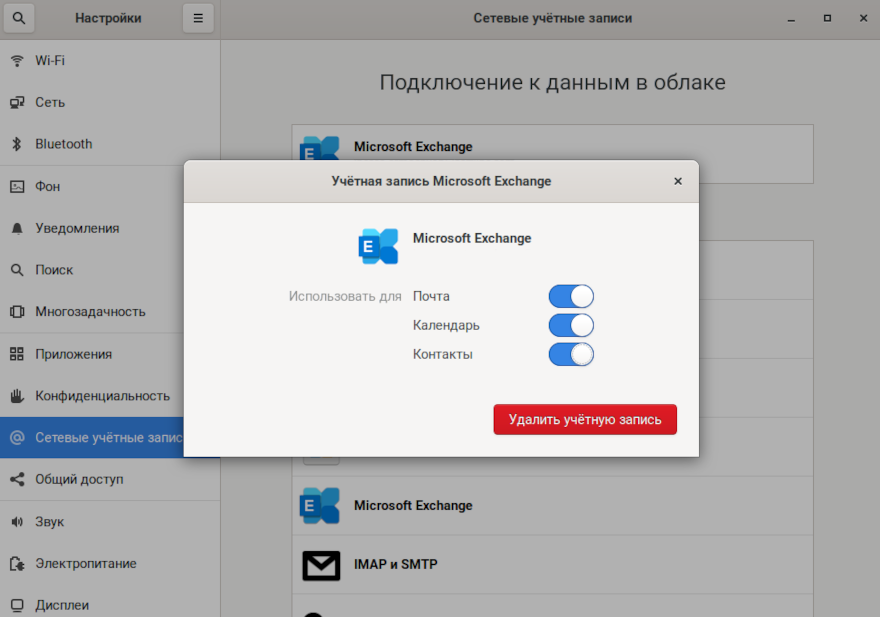
Закройте окно. Ваша учётная запись добавлена! Также автоматически будут подключены выбранные сервисы.
Подключение учётной записи Microsoft Exchange в почтовом клиенте Evolution
Вы также можете подключить учётную запись Microsoft Exchange сразу в почтовом клиенте Evolution. Вам также могут понадобиться настройки, которые вы можете узнать у вашего системного администратора или поставщика услуг электронной почты.
Затем выполните следующие действия.
Откройте приложение «Почта Evolution». Если не добавлено ни одной учётной записи, «Мастер настройки» запустится автоматически.
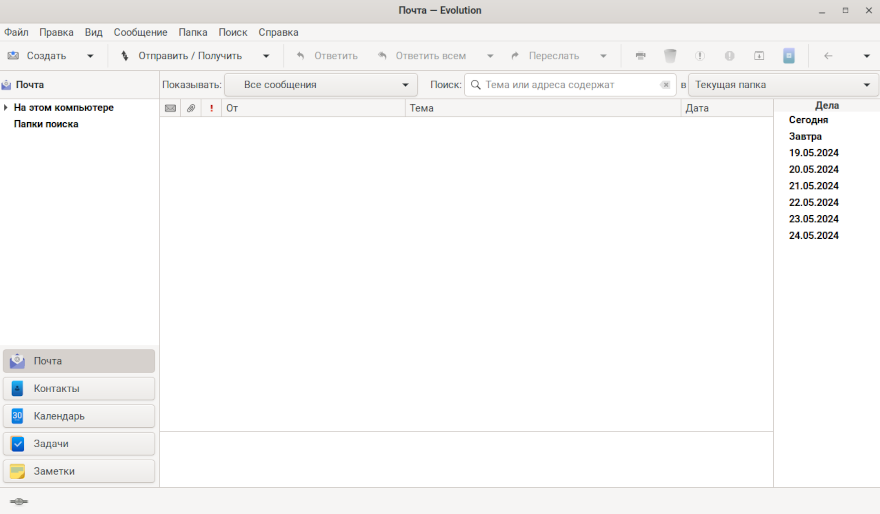
Если уже есть добавленная учётная запись, то выберите «Файл» → «Создать» → «Учётная запись почты».
Откроется «Мастер настройки». Чтобы приступить к настройке, нажмите «Следующая».
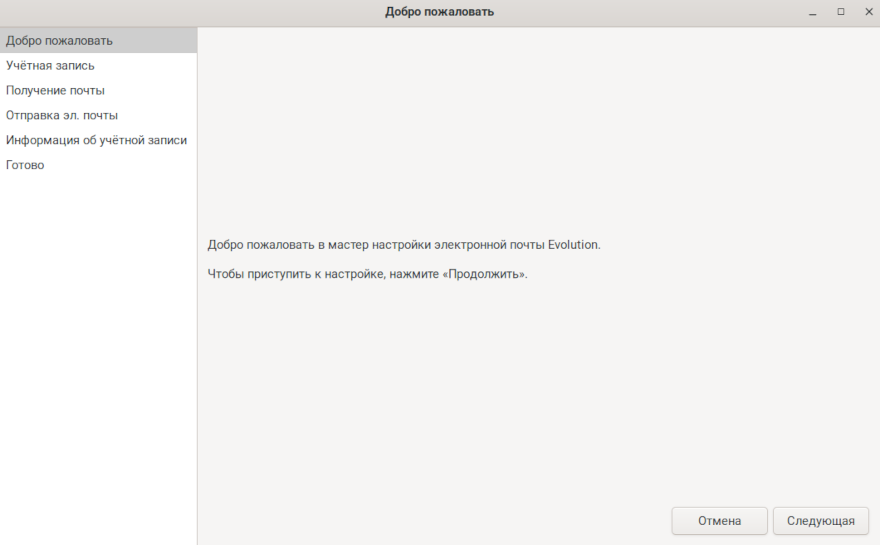
Укажите имя и адрес электронной почты и нажмите «Следующая».
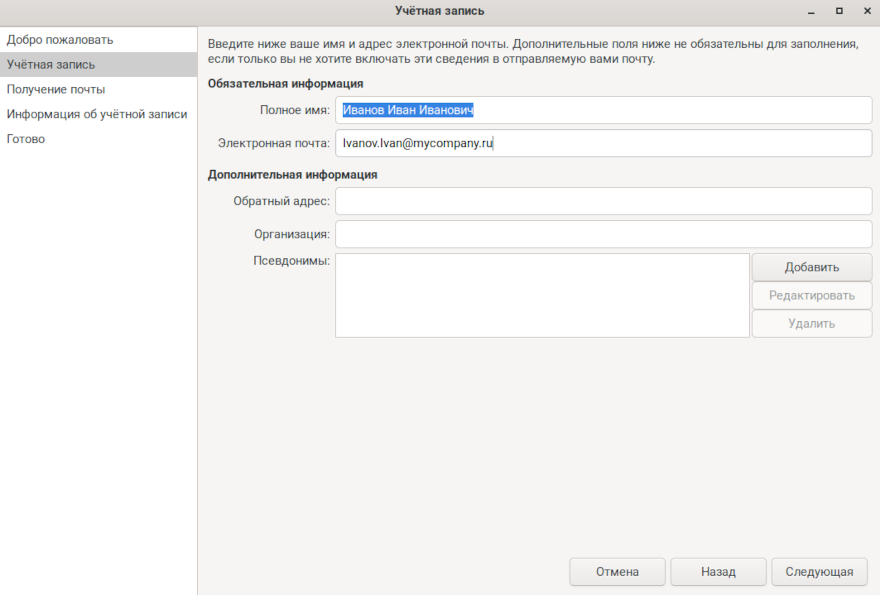
Выберете тип сервера «Веб-службы Exchange». Укажите адрес и нажмите кнопку «Получить URL».
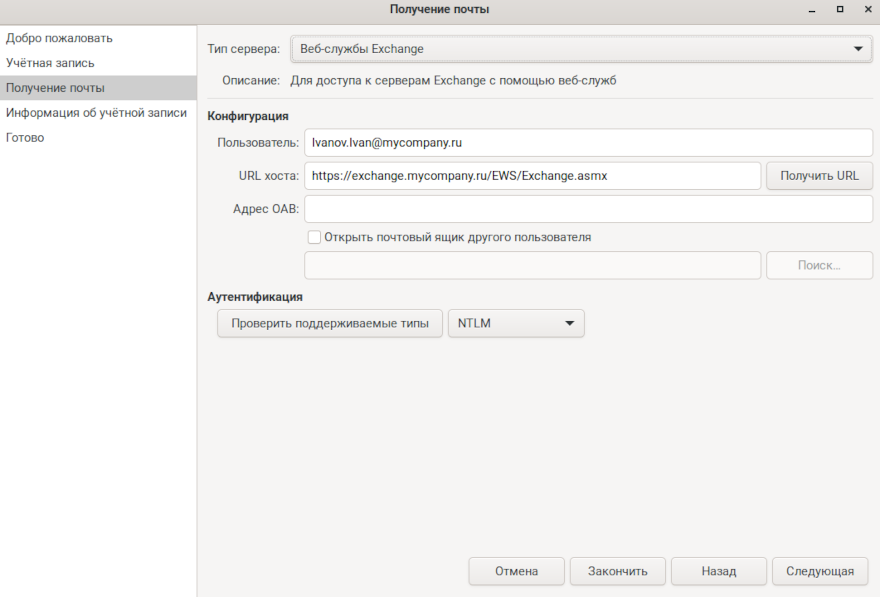
В открывшемся окне укажите пароль к вашей учётной записи и нажмите кнопку «ОК». Если пароль указан верно, сервер вернёт «Адрес OAB». Затем нажмите на «Следующая».
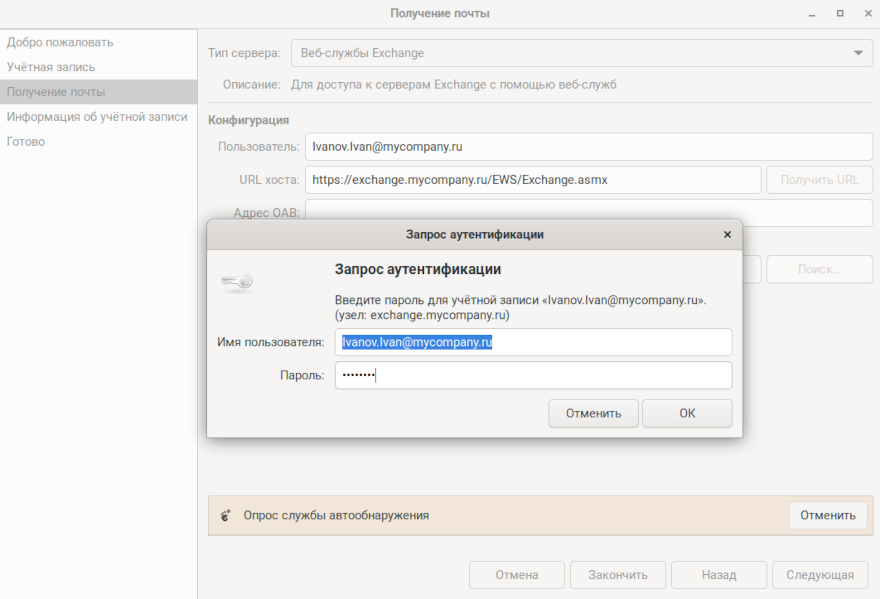
Далее настройте параметры получения или оставьте значения по умолчанию. Затем нажмите кнопку «Следующая».
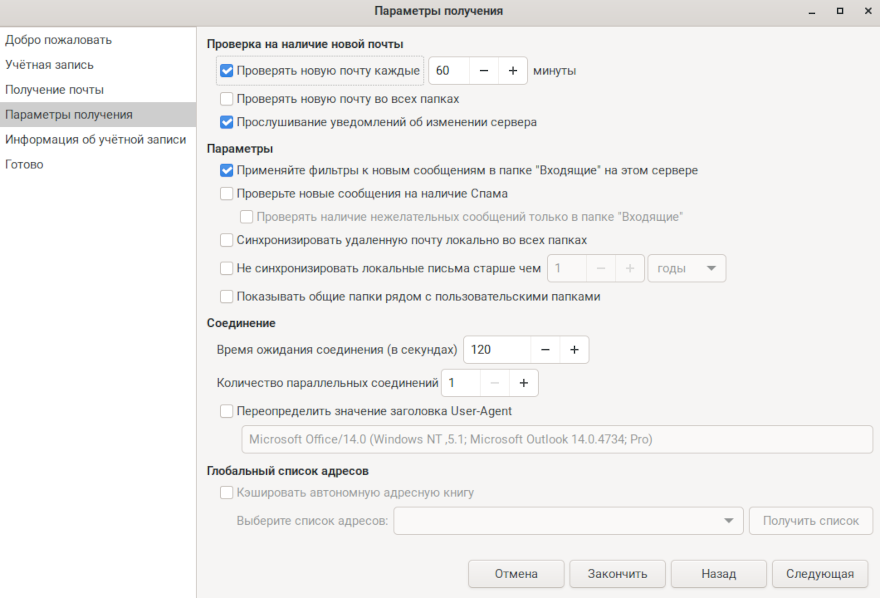
Укажите имя для учётной записи или оставьте значение по умолчанию. Затем нажмите кнопку «Следующая».
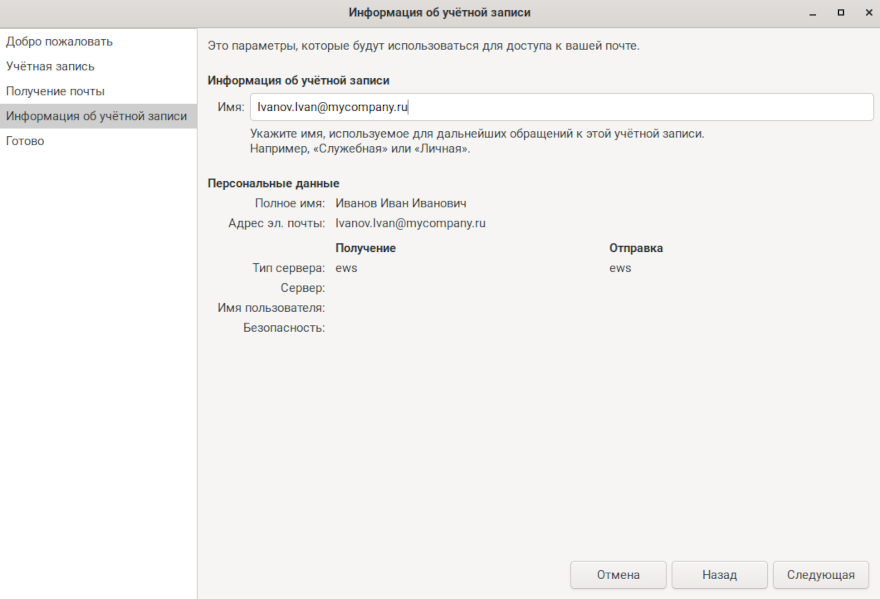
Нажмите кнопку «Применить».
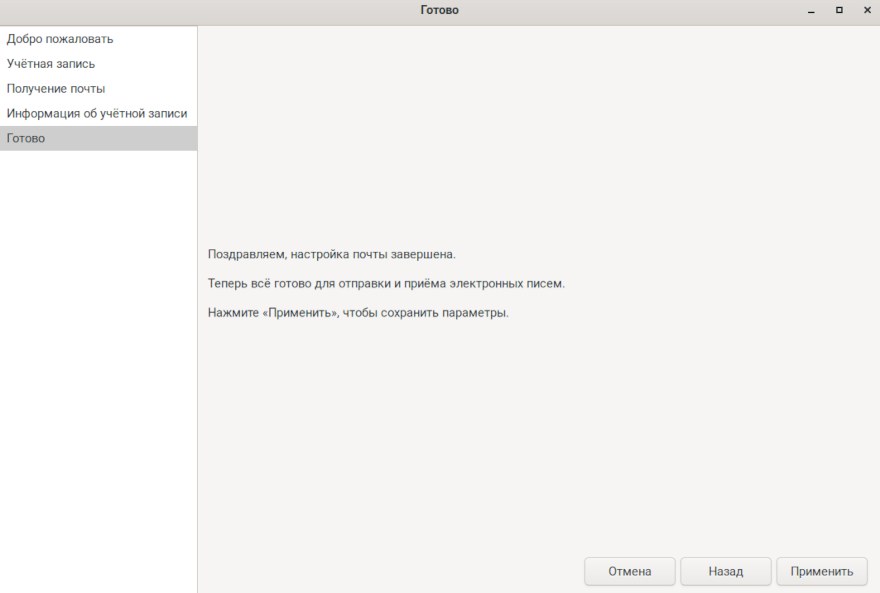
Снова введите пароль.
Ваша учётная запись добавлена! Также автоматически будут подключены адресная книга, календарь, задачи и заметки.